Wist u dat bijna 30% van de huiseigenaren met een warmtepomp thermostaat ooit te maken heeft gehad met storingen die hun comfort en energiekosten aanzienlijk beïnvloeden? Het kan frustrerend zijn om te ontdekken dat uw verwarming niet naar behoren functioneert, vooral tijdens de koude wintermaanden. In dit blogbericht begrijpen we de uitdagingen waarmee u te maken kunt krijgen en bieden we u praktische oplossingen voor de meest voorkomende problemen met warmtepomp thermostaten. Zo kunt u weer genieten van een warm en comfortabel huis, zonder onnodige zorgen.
Probleem 1: Onjuiste temperatuurinstellingen
Onjuiste temperatuurinstellingen van uw thermostaat kunnen leiden tot aanzienlijke ongemakken in uw huis. Niet alleen kan dit een onaangename leefomgeving creëren, het kan ook invloed hebben op uw energiekosten. Hier bespreken we hoe u deze instellingen kunt controleren en aanpassen, evenals tips om de ideale temperatuur voor uw situatie te vinden.
Controleer de Thermostaatinstellingen
De eerste stap is om de huidige instellingen van uw thermostaat te controleren. Dit kan eenvoudig gedaan worden door het display van uw thermostaat te bekijken. De meeste moderne thermostaten, zoals de Nest Learning Thermostat of de Honeywell Home T9, bieden een gebruiksvriendelijke interface die u helpt de temperatuur te controleren.
Stappen om te volgen:
- Toegang tot de instellingen: Druk op de ‘Menu’ knop op uw thermostaat.
- Selecteer ‘Instellingen’: Hier vindt u opties zoals ‘Temperatuur’, ‘Programma’ of ‘Schema’.
- Controleer de huidige temperatuur: Zorg ervoor dat de ingestelde temperatuur overeenkomt met uw voorkeuren.
Aanpassen van de Temperatuur
Als u merkt dat de temperatuur niet naar wens is, is het tijd om aanpassingen te maken. De meeste thermostaten hebben verschillende modi, zoals ‘Verwarming’, ‘Koeling’ en ‘Automatisch’. Zorg ervoor dat uw thermostaat in de juiste modus staat.
Voorbeeld van instellingen:
- Verwarming: Stel in op 20°C voor een comfortabele woonkamer.
- Koeling: Stel in op 22°C voor de warme zomerdagen.
Tips voor de Juiste Temperatuurinstellingen
Het vinden van de juiste temperatuurinstellingen kan variëren afhankelijk van uw persoonlijke voorkeur, de tijd van het jaar en de specifieke ruimtes in uw huis. Hier zijn enkele tips:
- Gebruik programmeerbare thermostaten: Thermostaten zoals de Ecobee SmartThermostat kunnen automatisch de temperatuur aanpassen op basis van uw schema. Dit helpt om energie te besparen terwijl uw huis comfortabel blijft.
- Overweeg de isolatie: Slechte isolatie kan leiden tot temperatuurverschillen in verschillende kamers. Zorg ervoor dat uw huis goed geïsoleerd is.
- Kijk naar zonlicht: Ruimtes die veel zonlicht ontvangen, kunnen warmer aanvoelen. Pas instellingen aan in kamers die veel licht binnenkrijgen, bijvoorbeeld door de temperatuur 1-2°C lager te zetten.
Voorbeeld van Temperatuurinstellingen per Seizoen
| Seizoen | Aanbevolen Temperatuur (Verwarming) | Aanbevolen Temperatuur (Koeling) |
|---|---|---|
| Lente | 19-20°C | 22-23°C |
| Zomer | 20-21°C | 22-24°C |
| Herfst | 20-21°C | 22-23°C |
| Winter | 21-22°C | N.v.t. |
Probleemoplossing bij Onjuiste Temperatuur
Als uw thermostaat nog steeds de verkeerde temperatuur aangeeft, kan er een probleem zijn met de sensor of de installatie. Overweeg de volgende stappen:
- Controleer de sensor: Zorg ervoor dat er geen obstakels zijn die de temperatuurmeting kunnen beïnvloeden, zoals meubels of gordijnen.
- Herstart de thermostaat: Soms kan een eenvoudige herstart de problemen oplossen.
- Neem contact op met een professional: Als u twijfelt, is het raadzaam om een HVAC-specialist in te schakelen om de thermostaat en het verwarmings- of koelsysteem te controleren.
Door deze tips en richtlijnen te volgen, kunt u ervoor zorgen dat uw temperatuurinstellingen nauwkeurig zijn en dat uw huis het hele jaar door comfortabel blijft.
Probleem 2: Communicatieproblemen tussen de thermostaat en de warmtepomp
Communicatieproblemen tussen de thermostaat en de warmtepomp kunnen leiden tot een inefficiënte werking van uw verwarmingssysteem. Dit kan niet alleen resulteren in ongemakkelijke temperaturen in uw woning, maar ook in verhoogde energiekosten. Laten we de veelvoorkomende oorzaken van deze problemen onderzoeken en enkele praktische oplossingen bieden.
Oorzaken van communicatieproblemen
Er zijn verschillende redenen waarom de communicatie tussen uw thermostaat en warmtepomp verstoord kan zijn. Enkele van de meest voorkomende oorzaken zijn:
- Slechte bedrading: Beschadigde of verouderde bedrading kan ervoor zorgen dat signalen niet correct worden doorgegeven.
- Interferentie van andere apparaten: Elektronische apparaten in de nabijheid kunnen interferentie veroorzaken, vooral bij draadloze thermostaten.
- Softwareproblemen: Het kan zijn dat de firmware van uw thermostaat of warmtepomp verouderd is, wat tot incompatibiliteit kan leiden.
- Instellingen: Onjuiste instellingen op uw thermostaat kunnen ervoor zorgen dat deze niet goed communiceert met de warmtepomp.
Oplossingen voor communicatieproblemen
1. Controleer de bedrading
Een van de eerste stappen bij het oplossen van communicatieproblemen is het controleren van de bedrading tussen de thermostaat en de warmtepomp. Hier zijn enkele tips:
- Visuele inspectie: Controleer op zichtbare beschadigingen aan de draden. Dit kan knikken, breuken of slijtage omvatten.
- Test de verbindingen: Zorg ervoor dat alle verbindingen stevig vastzitten. Losse draden kunnen leiden tot een slechte communicatie.
- Gebruik een multimeter: Dit apparaat kan helpen bij het testen van de continuïteit van de bedrading.
Praktijkvoorbeeld: Als u een Nest Learning Thermostat gebruikt, kunt u de bedrading gemakkelijk controleren via de app, waar u ook installatiefouten kunt detecteren.
2. Reset het systeem
Een eenvoudige maar vaak effectieve oplossing is het resetten van zowel de thermostaat als de warmtepomp. Dit kan tijdelijke softwareproblemen oplossen die de communicatie verstoren.
- Thermostaat resetten: Raadpleeg de handleiding van uw specifieke model. Bij de Honeywell RTH9585WF kunt u bijvoorbeeld de resetknop gebruiken in het instellingenmenu.
- Warmtepomp resetten: Vaak kunt u dit doen door de stroom naar de warmtepomp gedurende enkele minuten uit te schakelen en daarna weer in te schakelen.
3. Controleer op interferentie
Als u een draadloze thermostaat hebt, zorg er dan voor dat er geen andere apparaten in de buurt staan die het signaal kunnen verstoren.
- Plaatsing: Probeer de thermostaat op een centrale locatie in uw huis te plaatsen, weg van andere elektronische apparaten.
- Versterk het signaal: Overweeg het gebruik van een signaalversterker als u merkt dat uw draadloze verbinding regelmatig wordt verbroken.
Voorbeeld van een probleemoplossing
Stel dat u een Ecobee SmartThermostat heeft en merkt dat de temperatuur niet overeenkomt met uw instellingen. Na het controleren van de bedrading en het resetten van de apparaten, ontdekt u dat er interferentie is van een nabijgelegen router. Door de router verder weg te plaatsen of een upgrade naar een dual-band router uit te voeren, kunt u de communicatie verbeteren.
Samenvatting van belangrijke punten
- Controleer bedrading: Inspecteer op beschadigingen en test de verbindingen.
- Reset apparaten: Dit kan helpen bij tijdelijke softwareproblemen.
- Interferentie vermijden: Zorg voor een goede plaatsing van draadloze apparaten.
Door deze stappen te volgen, kunt u de communicatie tussen uw thermostaat en warmtepomp optimaliseren. Dit zal niet alleen de efficiëntie van uw verwarmingssysteem verbeteren, maar ook het comfort in uw woning verhogen.
Probleem 3: Batterijproblemen bij draadloze thermostaten
Draadloze thermostaten bieden veel gemak, maar ze zijn ook afhankelijk van batterijen voor hun werking. Wanneer deze batterijen leeg raken of defect zijn, kan dit leiden tot een onbetrouwbare werking van de thermostaat en zelfs tot ongemak in uw woning. In dit gedeelte bespreken we hoe u batterijproblemen kunt voorkomen en herkennen, en geven we nuttige tips voor het onderhoud van uw draadloze thermostaat.
Regelmatig Controle van Batterijen
Het is van essentieel belang om de batterijen van uw draadloze thermostaat regelmatig te controleren. Dit voorkomt onverwachte storingen en zorgt ervoor dat uw verwarmings- of koelsysteem efficiënt blijft werken. Veel moderne thermostaten, zoals de Nest Learning Thermostat of de Honeywell Home T9, hebben een batterij-indicator die aangeeft wanneer de batterijen bijna leeg zijn.
Tips voor Regelmatige Controle:
- Stel een herinnering in: Plan een maandelijks moment in uw agenda om de batterijen te controleren.
- Controleer de batterijstatus via de app: Veel slimme thermostaten bieden een app waar u de batterijstatus kunt aflezen.
- Let op waarschuwingen: Negeer geen meldingen van uw thermostaat over lage batterijspanning.
Hoe Batterijen te Vervangen
Het vervangen van de batterijen in uw draadloze thermostaat is meestal een eenvoudig proces. De meeste modellen gebruiken standaard AA- of AAA-batterijen, maar het is altijd goed om de handleiding van uw specifieke model te raadplegen.
Stappen voor Vervanging:
- Schakel de thermostaat uit: Dit voorkomt onbedoelde instellingen tijdens het vervangen van de batterijen.
- Verwijder het deksel: Dit kan meestal gedaan worden door een klikmechanisme of schroef te openen.
- Verwijder de oude batterijen: Noteer de positie (plus/minus) van de batterijen voor de volgende stap.
- Plaats de nieuwe batterijen: Gebruik hoogwaardige alkaline- of oplaadbare batterijen, zoals de Energizer Recharge of Duracell Ultra.
- Plaats het deksel terug en schakel de thermostaat weer in.
Tekenen dat Batterijen aan Vervanging Toe zijn
Er zijn verschillende tekenen die erop kunnen wijzen dat de batterijen van uw draadloze thermostaat aan vervanging toe zijn. Het tijdig herkennen van deze signalen kan u veel ongemak besparen.
Veelvoorkomende Tekenen:
- Verlies van verbinding: De thermostaat kan niet meer communiceren met het verwarmings- of koelsysteem.
- Ongebruikelijke temperatuurinstellingen: De thermostaat kan zijn instellingen resetten of niet reageren op uw commando’s.
- Lange opstarttijd: Het duurt langer dan normaal om op te starten of te reageren op de afstandsbediening.
- Waarschuwing op het display: Een waarschuwing die aangeeft dat de batterij bijna leeg is.
Voorbeelden van Draadloze Thermostaten en Batterijvereisten
Hieronder vindt u een overzicht van populaire draadloze thermostaten en hun batterijvereisten:
| Thermostaat Model | Batterij Type | Batterij Duur | Opmerkingen |
|---|---|---|---|
| Nest Learning Thermostat | AA | Tot 2 jaar | Slimme functies met batterij-indicator |
| Honeywell Home T9 | AA | Tot 1 jaar | Compatibel met verschillende verwarmingssystemen |
| Ecobee SmartThermostat | AAA | Tot 5 jaar | Ondersteunt meerdere sensoren |
Door aandacht te besteden aan de batterijstatus en regelmatig onderhoud uit te voeren, kunt u ervoor zorgen dat uw draadloze thermostaat betrouwbaar blijft werken en u het hele jaar door comfort biedt.
Probleem 4: Software-updates en compatibiliteit
De prestaties van uw warmtepomp thermostaat zijn niet alleen afhankelijk van de hardware, maar ook van de software die deze aanstuurt. Regelmatige software-updates zijn cruciaal voor een optimale werking, verbeterde functionaliteit en beveiliging. In deze sectie bespreken we het belang van deze updates en hoe u ervoor kunt zorgen dat uw thermostaat compatibel blijft met de nieuwste softwareversies.
Het Belang van Regelmatige Software-updates
Software-updates zijn ontworpen om bugs op te lossen, de prestaties te verbeteren en nieuwe functies toe te voegen. Voor een warmtepomp thermostaat zoals de Nest Learning Thermostat of de Honeywell Home T9 kunnen deze updates de efficiëntie van uw verwarmingssysteem aanzienlijk verhogen.
Voordelen van regelmatige updates:
- Verbeterde prestaties: Updates kunnen de responsiviteit van uw thermostaat verbeteren.
- Nieuwe functies: Fabrikanten voegen vaak nieuwe mogelijkheden toe die uw gebruikservaring kunnen verrijken.
- Beveiliging: Regelmatige updates zorgen ervoor dat uw apparaat beschermd blijft tegen kwetsbaarheden.
Compatibiliteit Controleren
Voordat u een software-update uitvoert, is het belangrijk om te controleren of uw thermostaat compatibel is met de nieuwste versie. Fabrikanten bieden vaak informatie over compatibiliteit op hun websites.
Controleer de compatibiliteit door:
- De specificaties van uw thermostaat te vergelijken met de systeemvereisten op de website van de fabrikant.
- Ondersteunende documentatie te raadplegen die bij uw apparaat is geleverd.
Hoe Updates Uitvoeren
Het uitvoeren van software-updates kan eenvoudig zijn, maar het verschilt per merk en model. Hier zijn enkele stappen om u op weg te helpen:
- Controleer de huidige softwareversie:
- Ga naar het instellingenmenu van uw thermostaat.
- Zoek naar een optie zoals “Over” of “Software-informatie”.
- Zoek naar updates:
- In het instellingenmenu, selecteer de optie voor ‘Software-updates’ of ‘Firmware-updates’.
- Volg de instructies om te controleren of er nieuwe updates beschikbaar zijn.
- Voer de update uit:
- Als er een update beschikbaar is, volg dan de aanwijzingen op het scherm om deze te installeren. Dit kan enige tijd duren, afhankelijk van de grootte van de update.
- Herstart de thermostaat indien nodig:
- Na de update kan het nodig zijn om uw thermostaat opnieuw op te starten om de wijzigingen door te voeren.
Tips voor een Succesvolle Update
Hier zijn enkele praktische tips om ervoor te zorgen dat uw software-updates soepel verlopen:
- Zorg voor een stabiele internetverbinding: Een betrouwbare verbinding is essentieel om updates zonder onderbrekingen te kunnen downloaden.
- Update regelmatig: Stel een herinnering in om uw thermostaat minstens één keer per kwartaal te controleren op updates.
- Controleer de release-opmerkingen: Fabrikanten zoals Ecobee en Tado° publiceren vaak details over wat er in de nieuwe update is gewijzigd. Dit kan u helpen bij het begrijpen van de voordelen van de update.
Veelvoorkomende Problemen en Oplossingen
Soms kunnen er problemen optreden tijdens of na een software-update. Hier zijn enkele veelvoorkomende problemen en mogelijke oplossingen:
| Probleem | Oplossing |
|---|---|
| Update mislukt | Probeer de update opnieuw uit te voeren en controleer uw internetverbinding. |
| Thermostaat reageert niet meer | Voer een harde reset uit volgens de instructies van de fabrikant. |
| Verlies van instellingen | Noteer belangrijke instellingen voordat u de update uitvoert, zodat u ze snel kunt herstellen. |
Door proactief te zijn in het beheren van uw software-updates en compatibiliteit, kunt u de levensduur en efficiëntie van uw warmtepomp thermostaat maximaliseren. Let altijd op de specificaties van uw specifieke model en volg de aanbevelingen van de fabrikant voor het beste resultaat.
Conclusie: Essentiële Oplossingen voor Veelvoorkomende Thermostaatproblemen
In conclusie is het essentieel om bewust te zijn van de veelvoorkomende problemen met warmtepomp thermostaten en de bijbehorende oplossingen. Door regelmatig onderhoud uit te voeren en tijdig in te grijpen bij eventuele storingen, kunt u de efficiëntie en levensduur van uw systeem aanzienlijk verbeteren. Mocht u tegen hardnekkige problemen aanlopen, aarzel dan niet om een professional in te schakelen. Zo zorgt u ervoor dat uw verwarmingssysteem optimaal blijft functioneren.